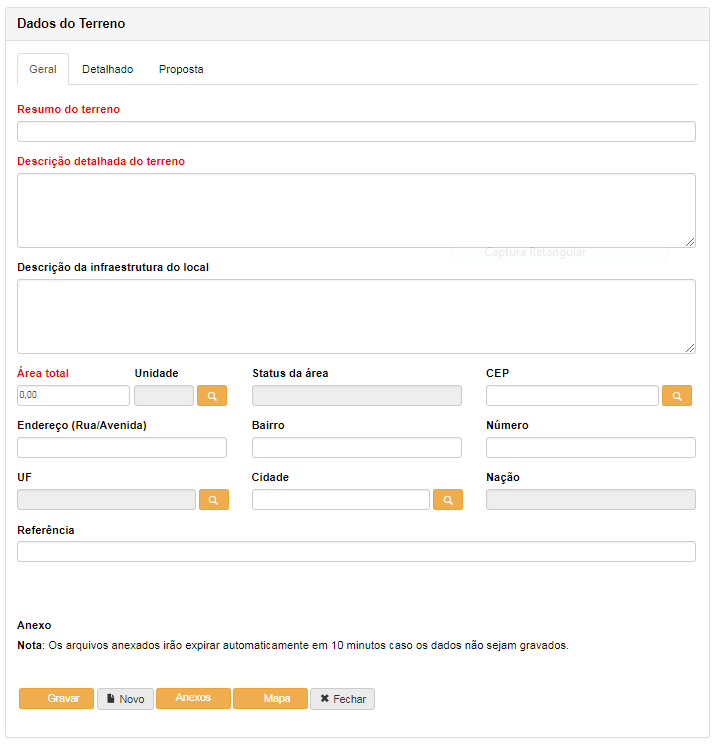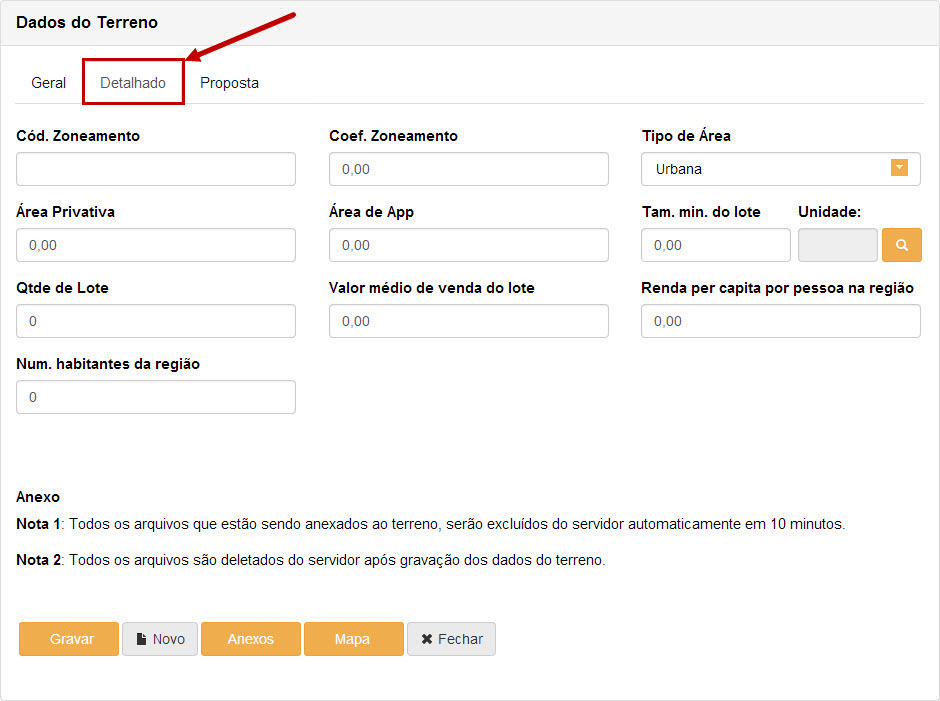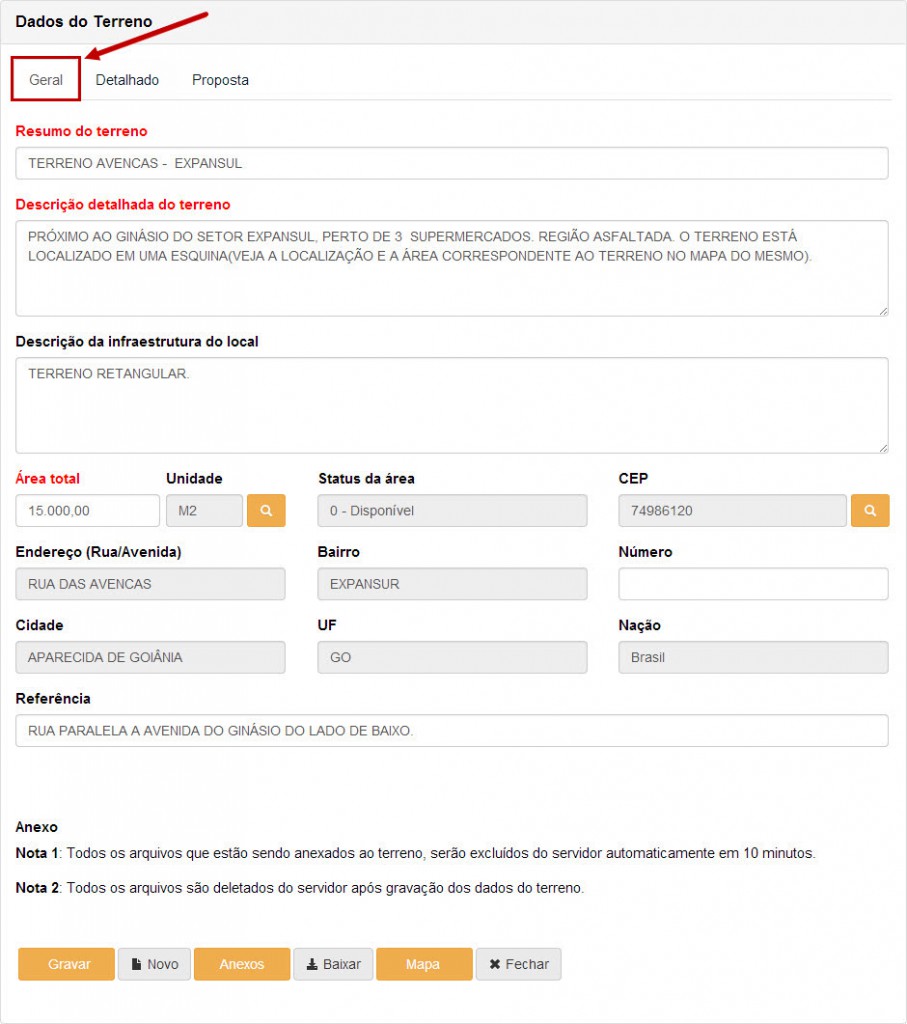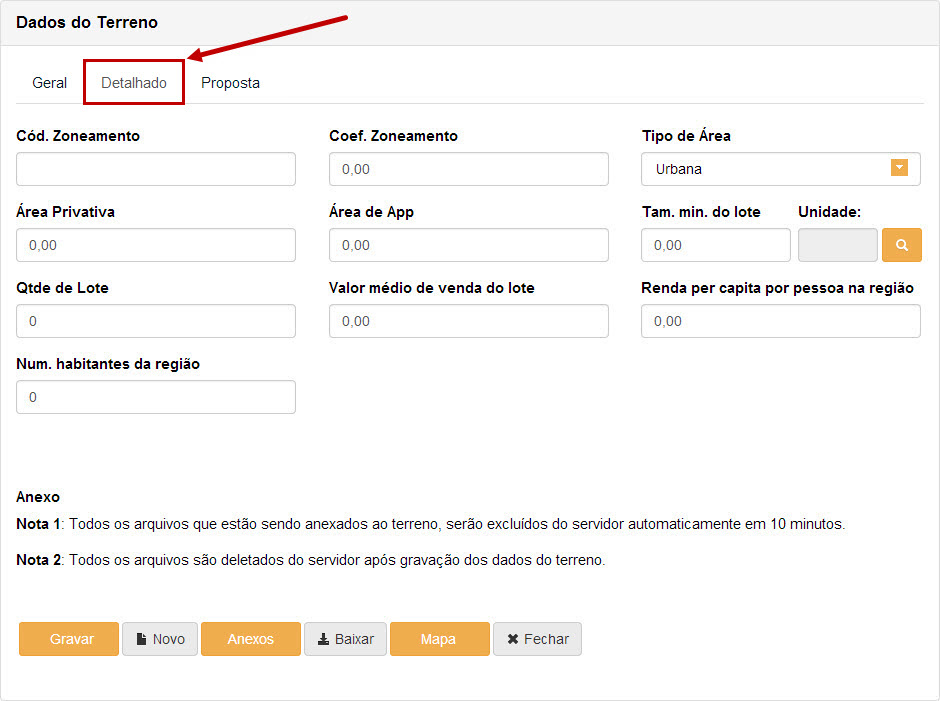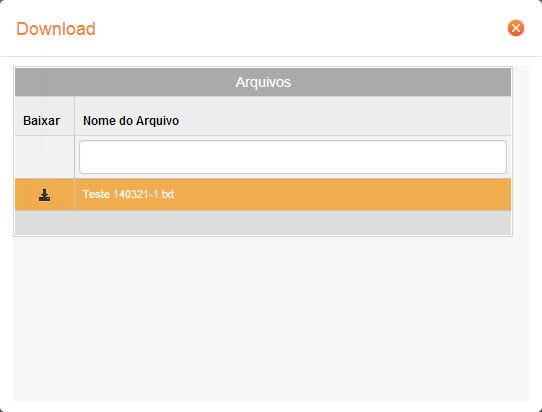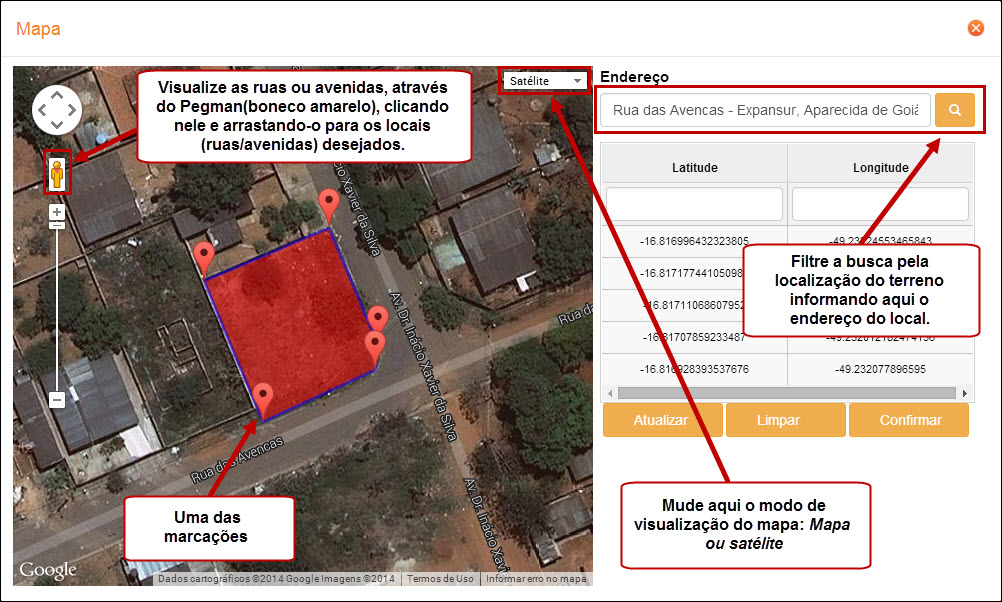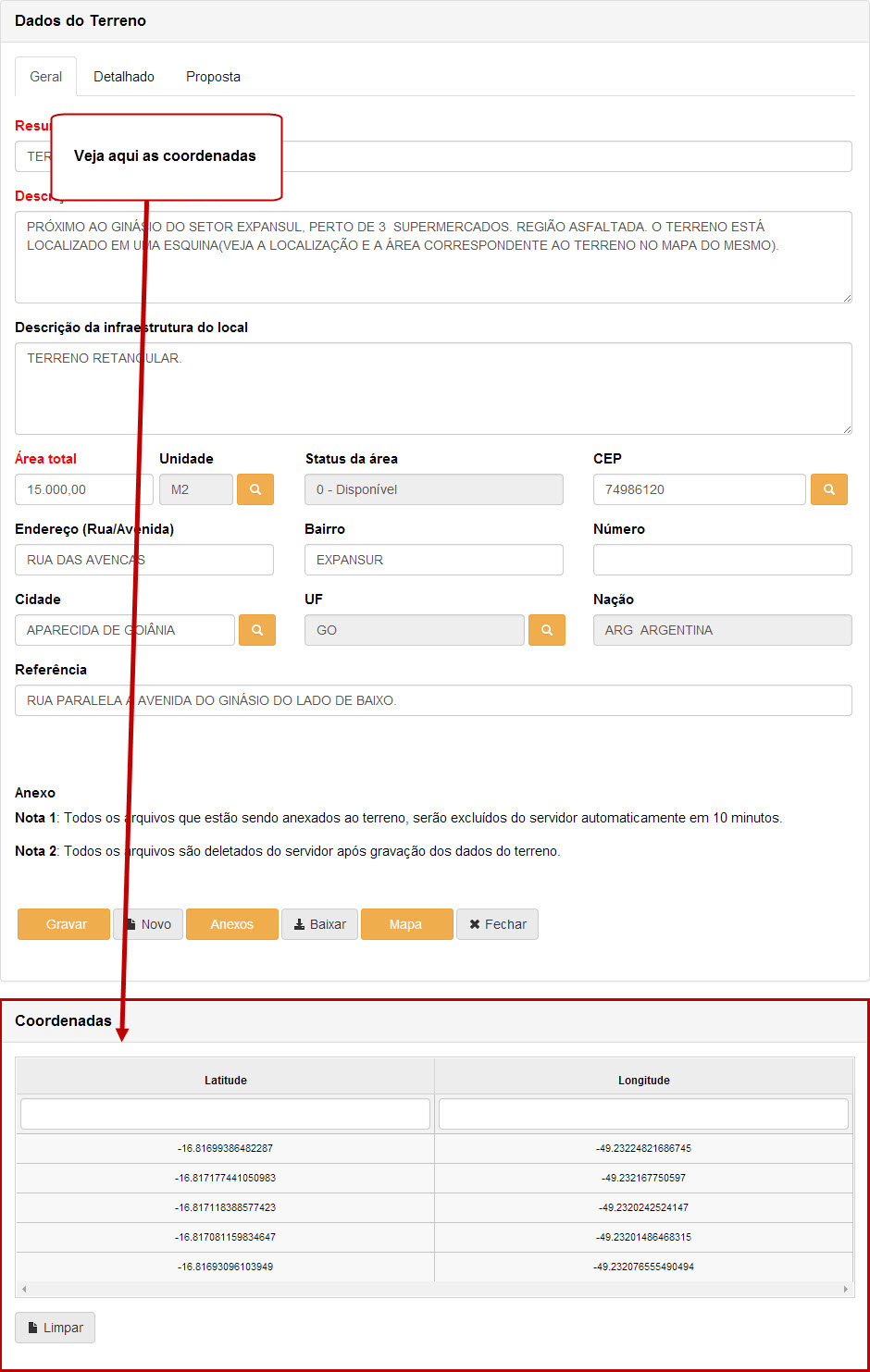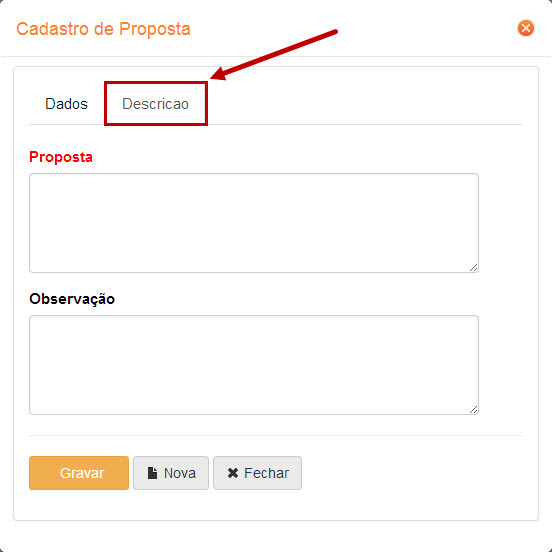Introdução
O objetivo deste cadastro é fornecer alguns dos recursos já existentes no cadastro de terreno do sistema Uau, via web, para que agenciadores ou corretores possam registrar os terrenos sob seus cuidados, realizando então um pré-cadastro do terreno, que inclusive, poderá ser visualizado no sistema Uau.
Localização
Para acessar a tela de cadastro de terreno clique no menu Viabilidade > Terreno(figura 1).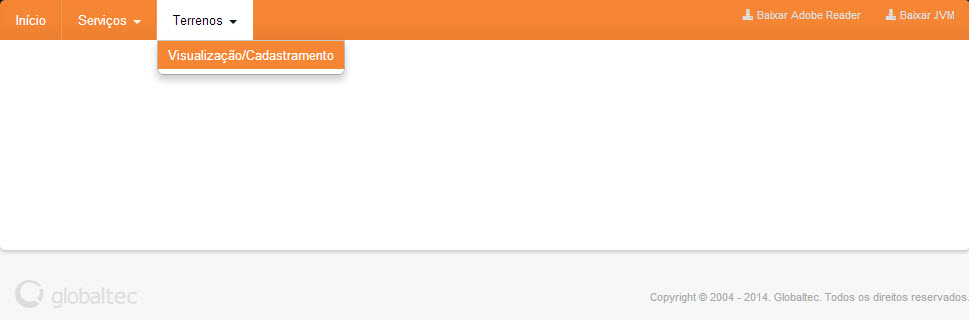
Tela principal
Ao entrar na tela, clique em Buscar, para buscar os terrenos, ou clique em Novo Terreno(figura 2).
Funcionamento do cadastro
Adicionando um Novo terreno
- Clique no botão Novo Terreno.
- Preencha os campos e clique em Gravar (Veja figuras 3 e 4).
Descrição dos campos do cadastro de terreno:
- Geral
- Resumo do terreno: Descrição sintetizada do terreno.
- Descrição detalhada do terreno: Informações mais detalhadas sobre o terreno.
- Descrição da infraestrutura: Informações sobre a infraestrutura do local.
- Área total: Área que compreende todo o terreno.
- Unidade: Unidade de medida da área total do terreno.
- Endereço(Rua/Avenida): Rua ou avenida.
- Cidade: nome da cidade onde está localizado o terreno.
- Status da área: Status da área do terreno (0 – Disponível / 1 – Comprada).
- Bairro: Nome do bairro onde está localizado o terreno.
- UF: UF que referente a localidade do terreno.
- CEP: CEP do terreno.
- Número: Número do terreno.
- Nação: Nação do terreno.
- Referência: Referência pertinente ao endereço do terreno.
- Detalhado
- Cód. Zoneamento: Código de zoneamento.
- Área Privativa: Área privativa do terreno.
- Qtde de Lotes: Quantidade de lotes que compoe o terreno.
- Num. habitantes da região: Número de habitantes da região.
- Coef. Zoneamento: Coeficiente do zoneamento.
- Área de App: Área de preservação permanente.
- Valor médio de venda do lote: Valor médio de venda do terreno
- Tipo de Área: Tipo de área (0 – URBANA / 1 – RURAL / 2 – APP)
- Tam. min. do lote: Tamanho mínimo do lote.
- Unidade: Unidade de medida do tamanho mínimo do lote.
- Renda per capita por pessoa na região: Renda per capita por pessoa na região onde localiza-se o terreno.
Observação: Além dos campos já definidos como obrigatórios (a saber, todos aqueles que estão na cor vermelha) é possível que, no momento da gravação dos dados de um terreno, uma validação extra seja realizada e o preenchimento de algum(s) campo(s) (explicitamente não definido(s) como obrigatório(s) ) seja solicitado.
Editando um terreno
- Clique no botão Buscar para visualizar os terrenos (figura 5).
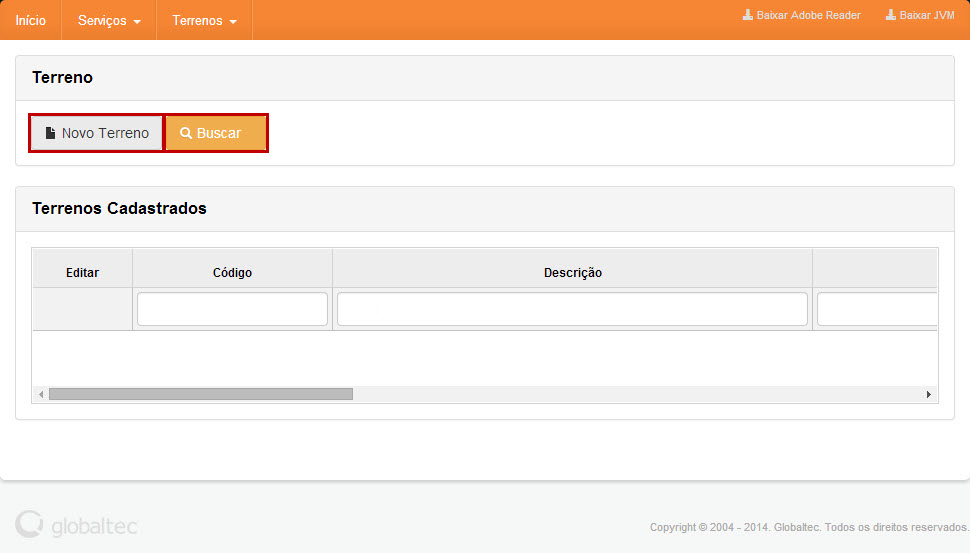 figura 5
figura 5 - Clique no ícone
 para Editar um terreno(figura 6).
para Editar um terreno(figura 6). figura 6
figura 6 - Ao alterar os dados clique botão Gravar(figura 7 e 8).
Anexando arquivos ao cadastro
- Clique no botão Anexos e escolha o arquivo desejado.
*Observação:
É necessário que o cadastro seja gravado após os arquivo(s) ter(em) sido anexado(s), caso contrário, o(s) anexo(s) não será(ão) salvo(s) na base de dados.
Baixando o(s) arquivo(s) anexado(s)
- Clique no botão Baixar e selecione o arquivo que deseja-se baixar(figura 9).
*Observação:
Para que o botão Baixar possa ser visualizado, é necessário que algum anexo tenha sido realizado anteriormente ou que esteja sendo feito uma edição do cadastro, ou seja, toda vez que um novo cadastro estiver sendo preenchido, é normal que o botão não esteja visível.
Delimitando a área correspondente ao terreno
- Clique no botão Mapa.
- Para delimitar a área basta clicar com o botão esquerdo do mouse nas limitações do terreno(figura 10). Para marcar e gravar a área do terreno siga os seguintes passos:
- Filtre o local do terreno informando o endereço e pesquisando (ou escolhendo na lista de endereços o endereço desejado);
- Delimite a área desejada;
- Clique em Atualizar, para a lista a direita do mapa seja atualizada com as coordenadas da área do terreno;
- Clique em Confirmar;
- Para exluir uma marcação, basta clicar em cima do mesmo e clicar em Excluir marcador.
- *Observações:
- O botão Limpar retirará todas as marcações realizadas no mapa. Para exluir as coordenadas do terreno, basta clicar em Limpar diretamente
do cadastro de terreno ou, Limpar e Atualizar lista de coordenadas localizado ao lado direito do mapa. - Énecessário que o cadastro seja gravado, caso contrário, a(s) coordenada(s) não será(ão) salva(s) na base de dados.
Visualizando as coordenadas do mapa do terreno
- Clique no ícone
 para Editar um terreno e visualizar as suas coordenadas(figura 11).
para Editar um terreno e visualizar as suas coordenadas(figura 11).
Visualizando as propostas do terreno
- Visualize as propostas do terreno na aba Proposta (figura 12).
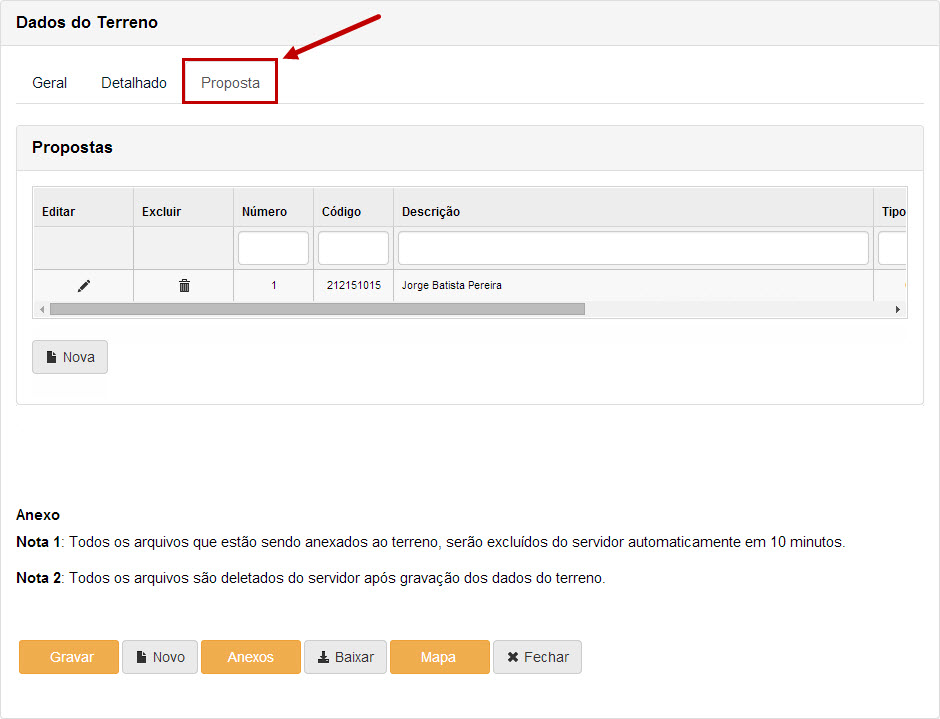 figura 12
figura 12 - Clique no ícone
 em um dos registros para Editar uma proposta (figura 13).
em um dos registros para Editar uma proposta (figura 13).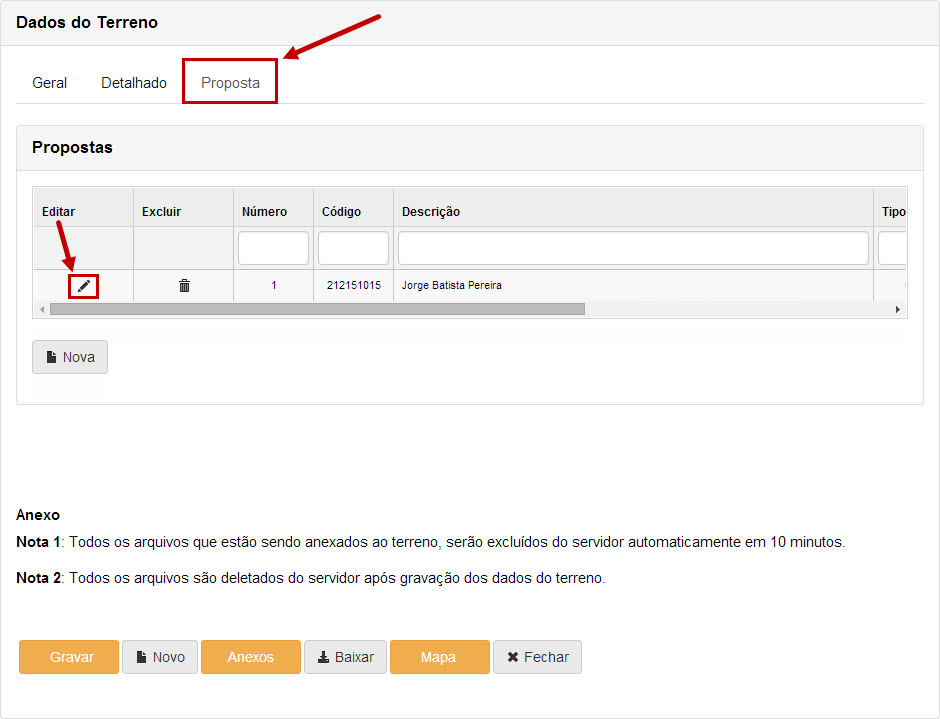 figura 13
figura 13 - Clique no ícone
 em um dos registros para Excluir uma proposta (figura 14).
em um dos registros para Excluir uma proposta (figura 14).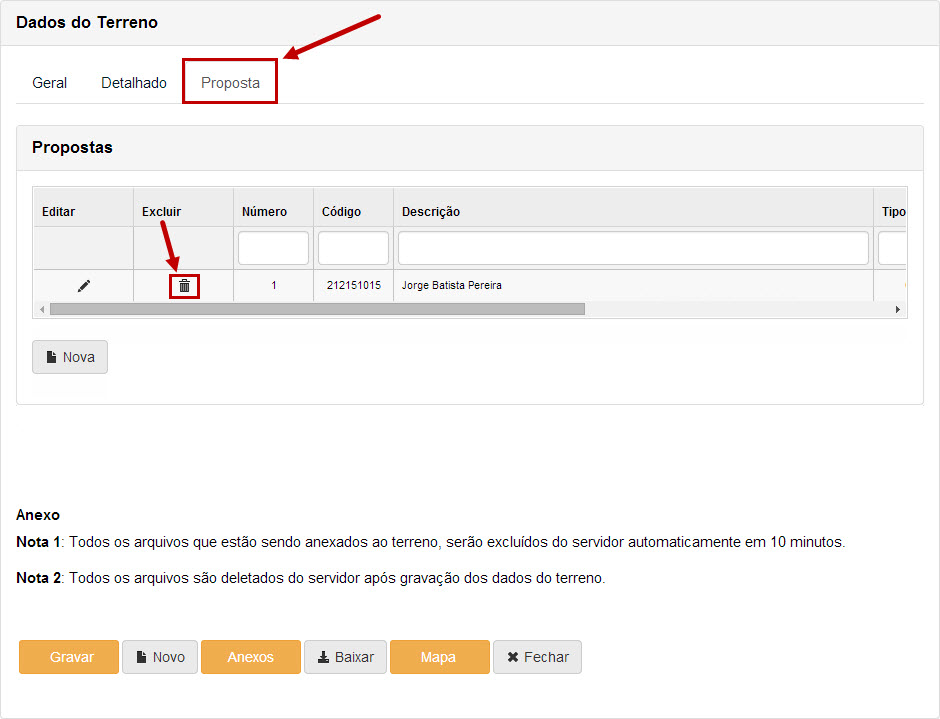 figura 14
figura 14
Cadastrando uma proposta
- Clique em Nova para cadastrar uma nova proposta(figura 15).
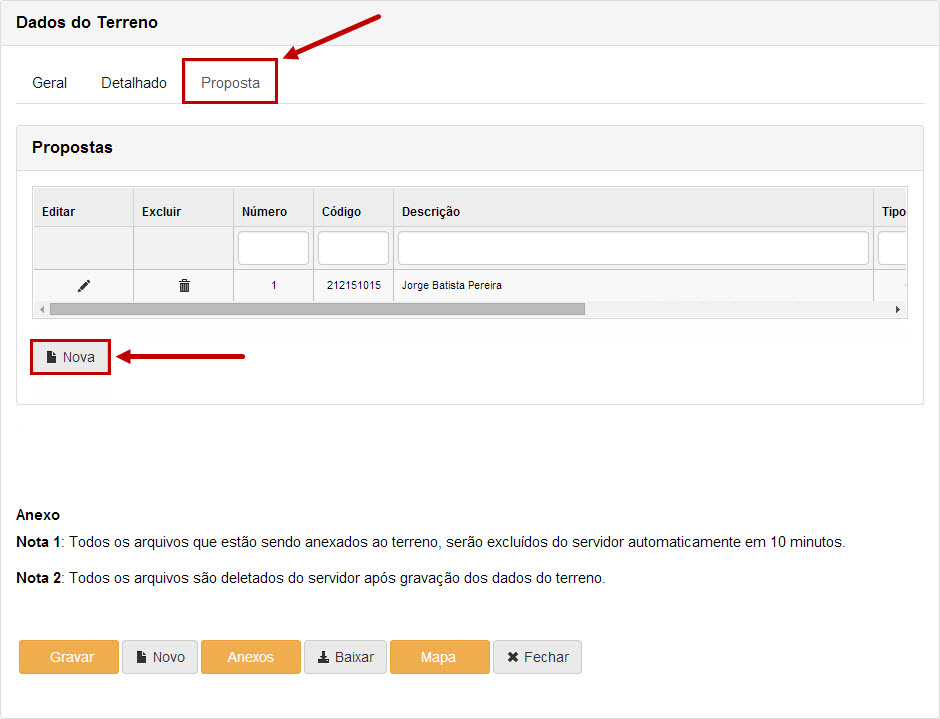 figura 15
figura 15 - Cadastre uma nova proposta(figuras 16 e 17).
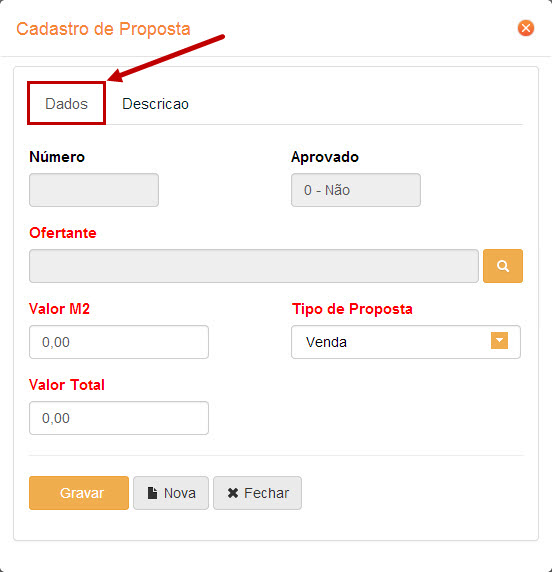 figura 16figura 17
figura 16figura 17Descrição dos campos do cadastro de proposta:
- Número: Número da proposta.
- Aprovado: Indica se a proposta está ou não aprovada.
- Ofertante: Pessoa que fez ofertado para um determinado terreno.
- Valor M2: Valor cobrado pelo metro quadrado.
- Valor Total: Valor total da proposta.
- Tipo de Proposta: Tipo da proposta (Venda/Parceria).
- Proposta: Descrição da proposta.
- Observação: Observação da proposta.